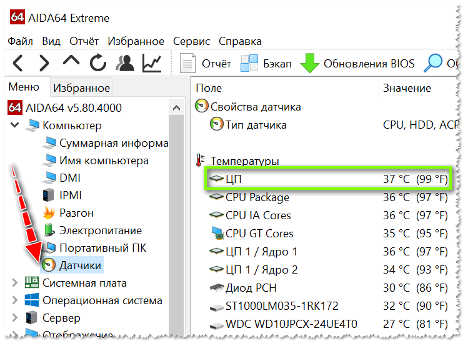Bagaimana untuk melaraskan warna pada komputer riba
Dengan sentuhan berpanjangan dengan komputer riba, ramai pengguna mengadu keletihan mata. Untuk mengelakkan kesulitan ini, anda harus mengkonfigurasi paparan warna paparan komputer riba dengan betul. Melakukannya sendiri tidak akan sukar, dan artikel kami akan membantu anda menyelesaikan semua langkah persediaan dengan betul.
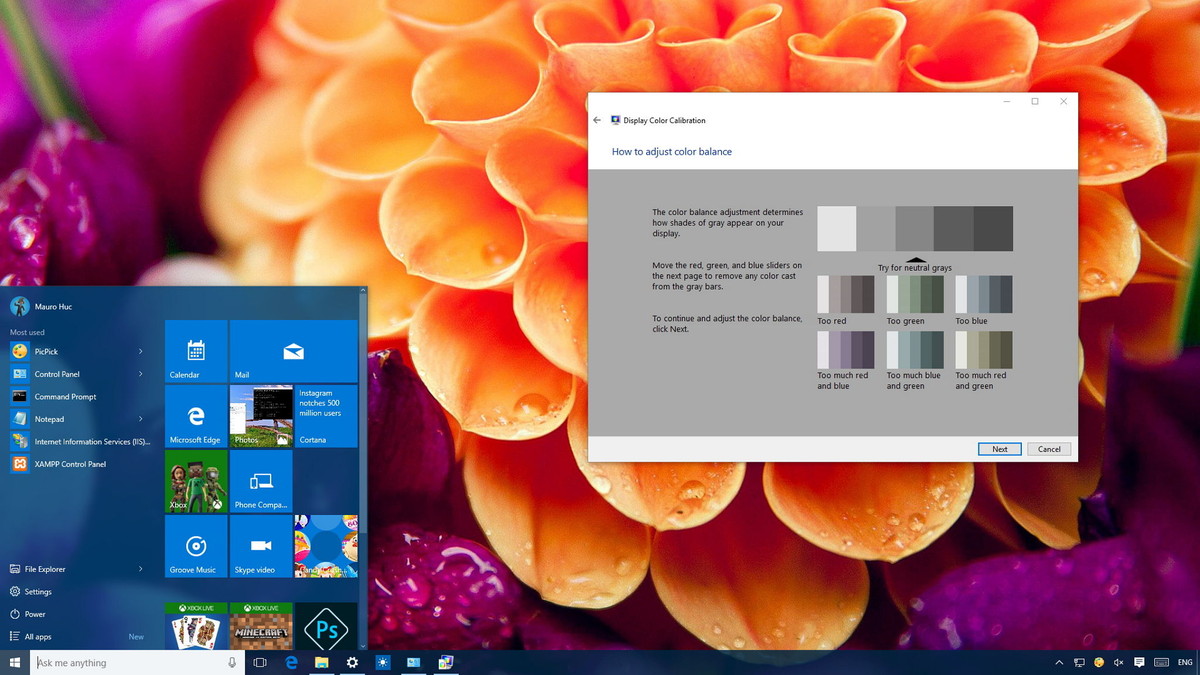
Kandungan artikel
Persediaan awal skrin komputer riba
Kebanyakan pengguna mengalami ketidakselesaan mata apabila bekerja dengan komputer riba baharu. Pertama sekali, anda perlu menyemak pemasangan penyesuai video standard.
- Lancarkan "Komputer Saya" dengan mengklik dua kali pada pintasan ini pada desktop;
- pilih "Properties", "Pengurus Peranti";
- Klik pada "Penyesuai video".
Jika "Penyesuai video PnP Standard" muncul dalam senarai, ini bermakna pemacu penyesuai video standard tidak dipasang untuk peranti anda.
Untuk memasangnya, anda perlu memilih penyesuai video standard dalam senarai dan buka item "Properties", dan dalam tab "Driver" klik pada "Update". Dalam tetingkap yang terbuka, pilih "Carian automatik".
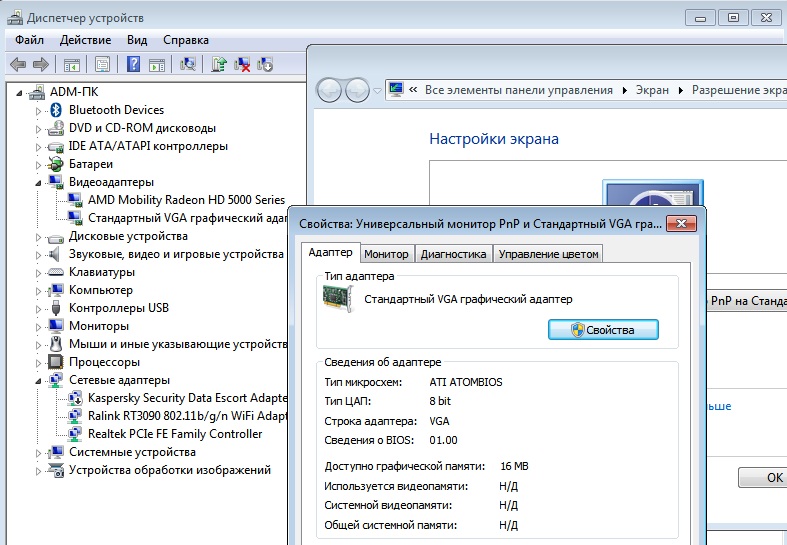
Penting! Semasa prosedur ini, komputer riba mesti disambungkan ke Internet.
Selepas memuat turun, peranti mesti dibut semula dan menyemak pemacu yang dipasang dalam tetapan - ia harus di bawah nama Intel(R) HD Graphics.
Cara Membetulkan Warna Menggunakan Ciri Monitor
Terdapat dua cara untuk melaraskan gamut warna paparan menggunakan fungsi monitor:
- Melalui "Mula" pergi ke "Panel Kawalan", pilih "Paparan". Kemudian dalam "Tetapan Kecerahan" tetapkan tahap kecerahan yang anda perlukan.
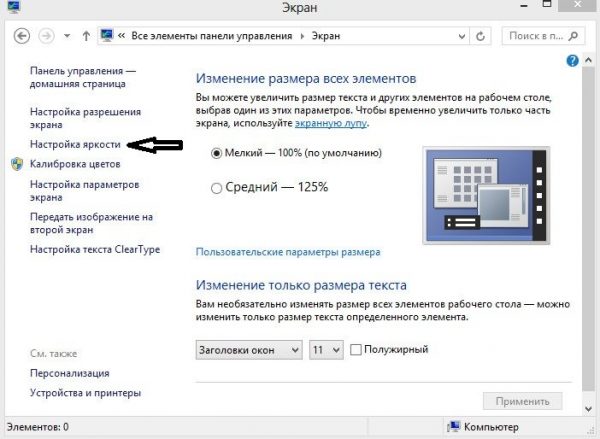
- Pada desktop, klik kanan dan pilih "Ciri-ciri grafik". Dalam tetingkap Intel(R) yang terbuka, pilih "Paparan" dan laraskan tetapan warna skrin: kecerahan, kontras, ketepuan, dsb.
Melaraskan warna pada komputer riba menggunakan Windows
Cara paling mudah untuk melaraskan warna pada komputer riba menggunakan Windows ialah penentukuran. Untuk melakukan ini, pilih "Panel Kawalan" dari "Mula". Kemudian, di bawah "Pengurusan Warna," pilih "Butiran" dan "Tentukur Skrin." Kemudian ikuti permintaan yang dicadangkan.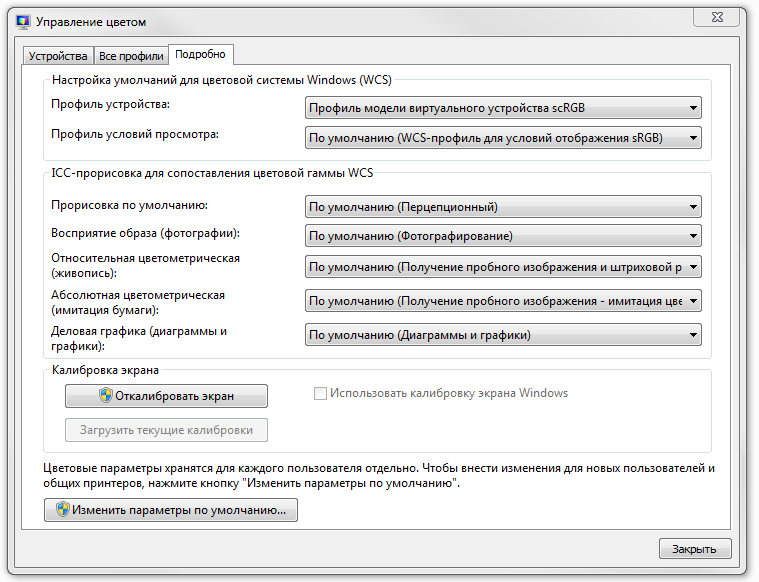
Penting! Apabila menetapkan skema warna, anda akan disenaraikan dengan nilai yang boleh diterima, tetapi anda hanya perlu memilih yang ditandakan sebagai "Disyorkan".
Bagaimana untuk menyesuaikan butang pada komputer riba
Mana-mana peralatan komputer mempunyai kekunci fungsi khas yang dengannya anda boleh menghidupkan atau mematikan pad sentuh, menukar tahap kecerahan atau kelantangan, dsb.
Dalam kes ini, kami berminat dengan gabungan kekunci yang anda boleh melaraskan warna dan kecerahan paparan. Tetapi pertama sekali, kami perlu menyemak sama ada pemacu untuk papan kekunci peranti anda dipasang. Untuk melakukan ini, anda perlu pergi ke "Pengurus Peranti" dan semak pemasangan program ini. Jika pemacu tersebut hilang, maka ia boleh dimuat turun dari laman web rasmi pengilang dan dipasang selepas menyemaknya dengan program antivirus. Kemudian anda perlu but semula peranti ini.
Selepas memenuhi syarat di atas, semak kefungsian papan kekunci.Contohnya, untuk menambah atau mengurangkan kecerahan paparan, tahan kekunci Fn + kekunci kecerahan.
Perhatian! Jika anda mempunyai cakera dengan pemacu untuk papan kekunci dan pad sentuh, kemudian masukkannya ke dalam pemacu dan pasangkannya.
Melaraskan Warna Menggunakan Apl
Terdapat banyak program yang anda boleh melaraskan warna paparan: Adobe Gamma, Corel Draw, Pusat Kawalan Ati Catalist dan lain-lain.
Mari kita lihat menetapkan gamut warna skrin komputer riba menggunakan aplikasi Adobe Gamma.

Untuk bermula, pertama sekali anda perlu mencari program di Internet dan memuat turunnya ke peranti sedia ada anda. Kemudian anda perlu menukar screensaver sedia ada pada desktop anda kepada latar belakang kelabu. Untuk melakukan ini, anda perlu pergi ke bahagian "Pemperibadian" dengan mengklik kanan pada desktop, dan kemudian dalam item "Latar belakang desktop" pilih "Lokasi imej", "Warna pepejal".
Selepas melancarkan program ini, anda perlu memilih "Wizard Tetapan" dan "Warna Profil".
Penting! Adalah disyorkan untuk meninggalkan warna profil sebagai lalai.
Kemudian klik "Seterusnya" dan dalam item "Kontras" tetapkan nilai kepada maksimum. Laraskan "Kecerahan" supaya ton petak dalam hitam berbeza daripada ton petak luar.
Seterusnya anda perlu mengkonfigurasi pembetulan gamma - ia dipanggil WindowsDefault. Dalam medan di sebelah kanan anda perlu memasukkan nilainya - 2.2 (optimum) dan nyahtanda parameter Lihat Single Gamma Only. Kemudian gunakan tetikus untuk menjadikan ketiga-tiga petak mempunyai warna yang sama dengan latar belakangnya.
Pada peringkat akhir, anda perlu menetapkan nilai suhu warna - dalam medan yang muncul, masukkan nilai 6500 K.Apabila semuanya disediakan, anda boleh membandingkan hasilnya dengan yang asal.
Selepas menutup aplikasi, screensaver desktop boleh ditukar kepada mana-mana gambar.